Você deseja vibrações suaves ao digitar no iPhone? Este tutorial mostra como obter feedback tátil sobre pressionamentos de teclas no iOS 16 e até mesmo no iOS 15 ou anterior.
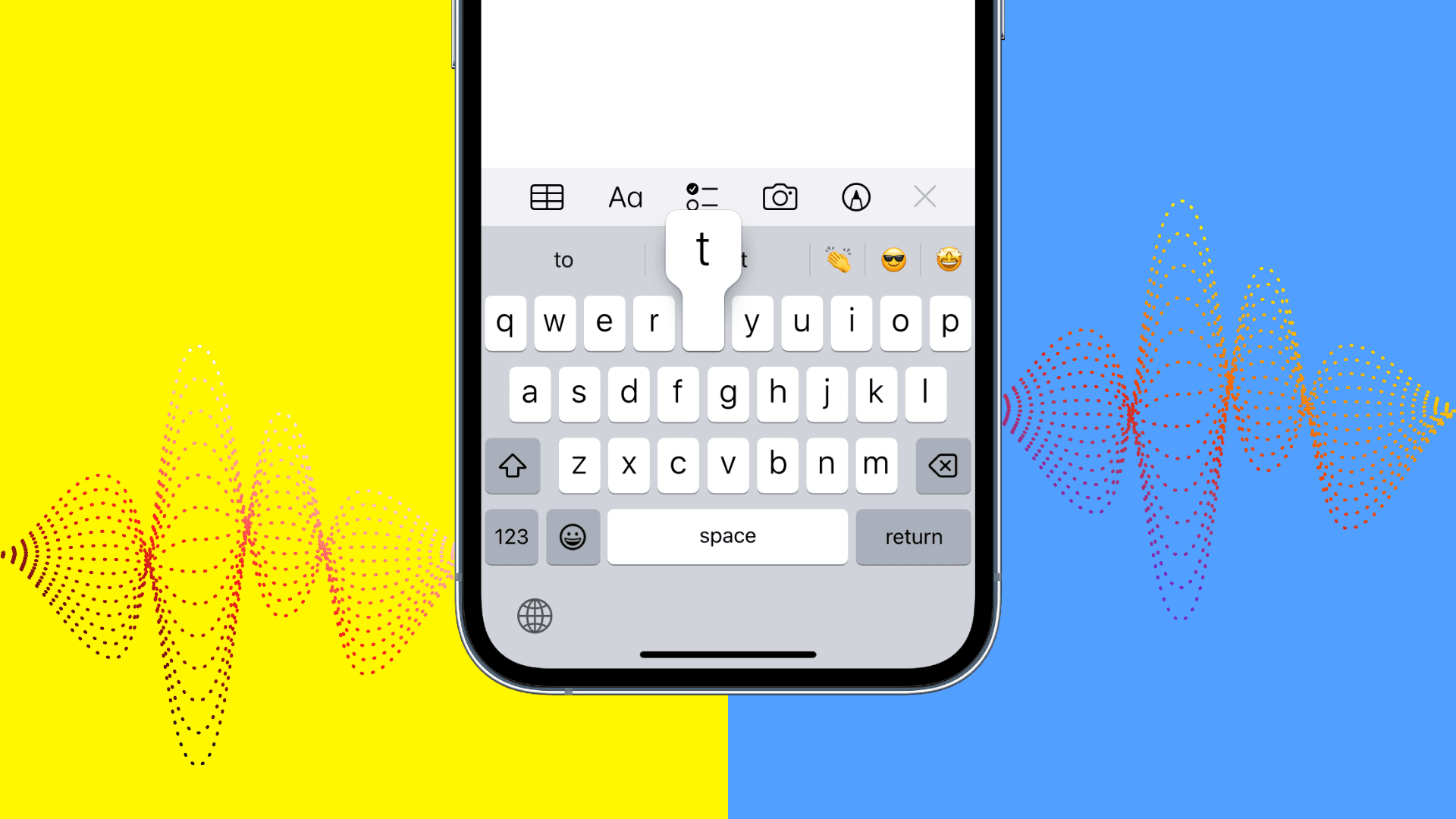
Retorno tátil ao digitar
Os telefones Android têm feedback de vibração ao digitar há muito tempo. Se o seu telefone tiver um bom motor de vibração, é ótimo receber um feedback suave ao tocar em uma tecla. Os iPhones têm um excelente Taptic Engine, mas esse recurso simples estava faltando no iOS até agora!
O iOS 16 (atualmente em fase beta pública) introduziu um recurso útil que permite ativar o feedback tátil ao digitar. Está desativado por padrão, mas orientaremos você sobre como ativá-lo.
Relacionado: Como obter o iOS 16 beta no seu iPhone (guia passo a passo completo)
Como obter feedback tátil ao digitar no iPhone
Siga as etapas de acordo com a versão do iOS que você está executando no seu iPhone.
No iOS 16
Veja como ativar o feedback tátil para o teclado do iOS:
Abra o aplicativo Configurações no seu iPhone com iOS 16. Toque em Sons e tátil >. Role para baixo e selecione Feedback do teclado. Ative a opção para Haptic. 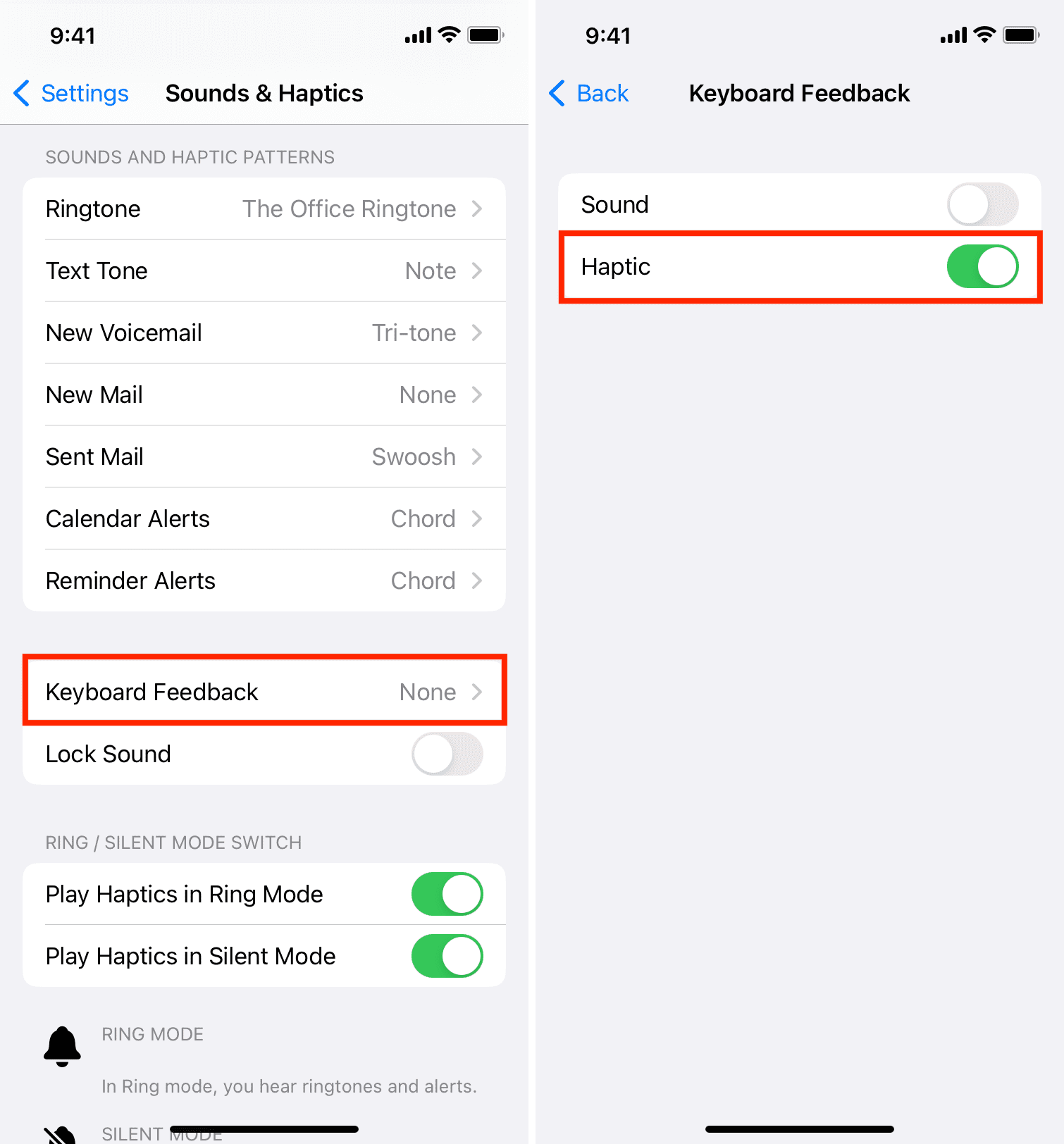
A partir de agora, sempre que você digitar algo no seu iPhone, receberá um feedback tátil suave em cada pressionamento de tecla.
Se você se sentir entediado com isso, siga as mesmas etapas para desativá-lo.
No iOS 15 ou anterior
iOS 15, iOS 14 e versões anteriores do iOS não oferecem uma maneira integrada de ativar o feedback tátil durante a digitação. Portanto, você terá que usar teclados iOS de terceiros.
Dois aplicativos de teclado iOS populares que eu uso e adoro são o Microsoft SwiftKey e o Google Gboard >. Ambos os aplicativos são excelentes alternativas ao teclado do iOS.
Siga estas etapas para obter feedback tátil enquanto digita em um iPhone com qualquer versão do iOS:
Obtenha SwiftKey ou Gboard gratuitamente na App Store. Abra o aplicativo de teclado e conclua a instalação simples. Em seguida, ative o feedback tátil em: Teclado SwiftKey: abra o SwiftKey e toque em Configurações. Em seguida, ative o Feedback tátil chave. Teclado Gboard: abra o Gboard e toque em Configurações do teclado. Ative a chave ao lado de Ativar feedback tátil ao pressionar a tecla. 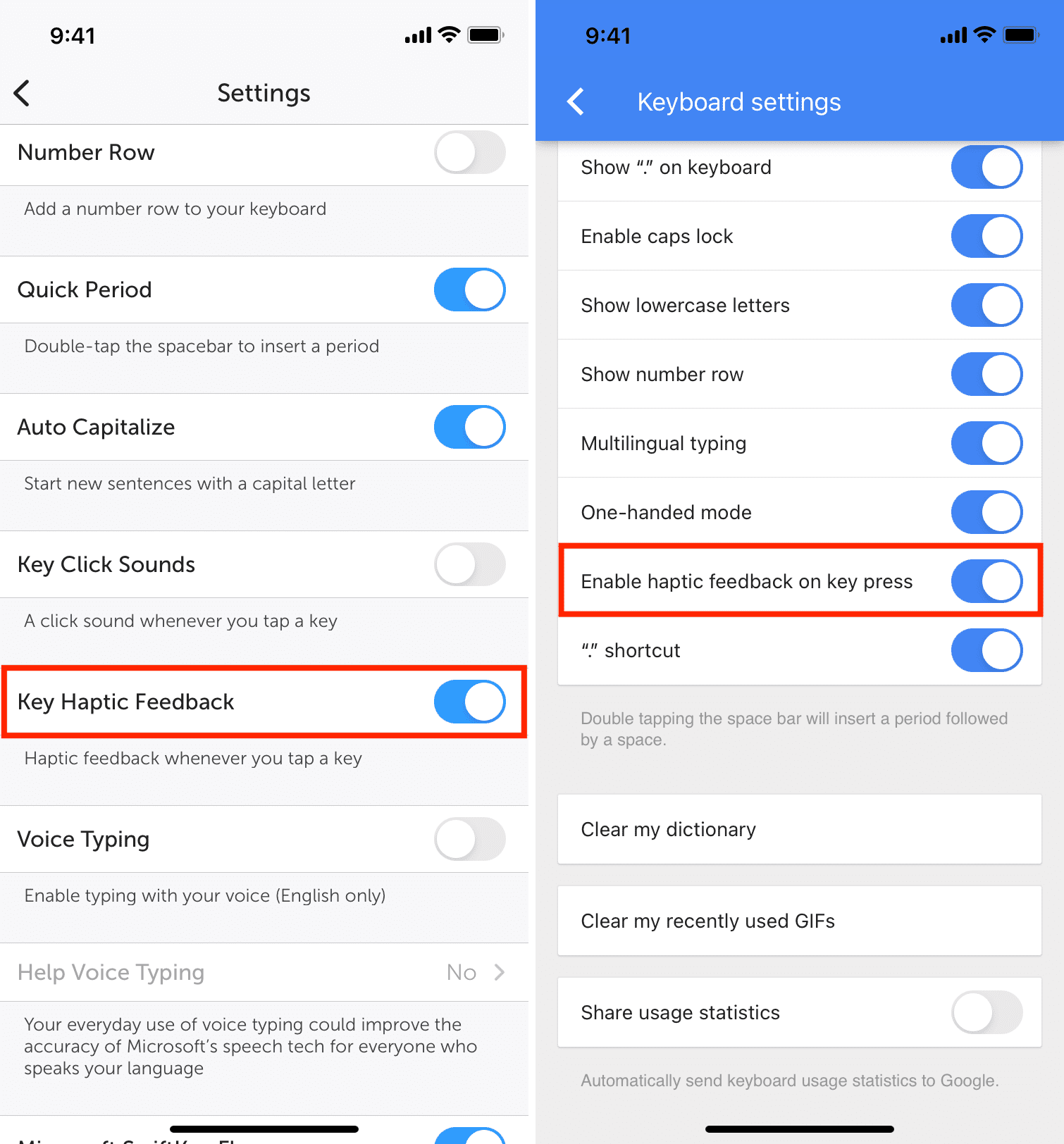 Imagem esquerda: SwiftKey | Imagem direita: Gboard
Imagem esquerda: SwiftKey | Imagem direita: Gboard
É isso aí! Abra Notas, Mensagens ou um aplicativo onde você possa digitar. Pressione a tecla do globo e selecione SwiftKey ou Gboard. Depois disso, comece a digitar e você sentirá vibrações suaves a cada pressionamento de tecla.
Se você levar alguns minutos para ajustar as configurações desses aplicativos de teclado e testá-los por alguns dias, você ll quase certamente começar a amá-los. Uso o SwiftKey há muitos anos e não consigo retornar ao teclado iOS normal!
Dicas úteis sobre teclado:

